Ready 品牌型号:联想GeekPro 2020 系统:win10 1909 64位企业版 软件版本:Adobe Photoshop cs6 部分用户可能电脑型号不一样,但系统版本一致都适合该方法。 ps字体特效怎么做 ?下面与大家分享下
品牌型号:联想GeekPro 2020
系统:win10 1909 64位企业版
软件版本:Adobe Photoshop cs6
部分用户可能电脑型号不一样,但系统版本一致都适合该方法。
ps字体特效怎么做?下面与大家分享下ps上的特效字体怎么做的教程。
1第一步打开ps,点击新建,创建
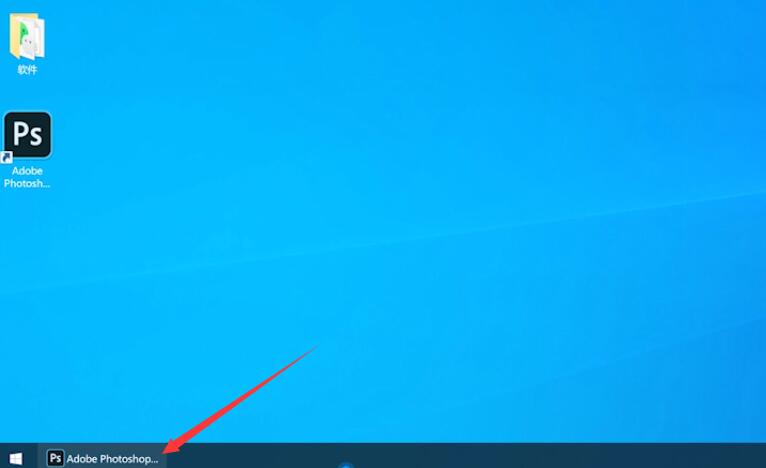
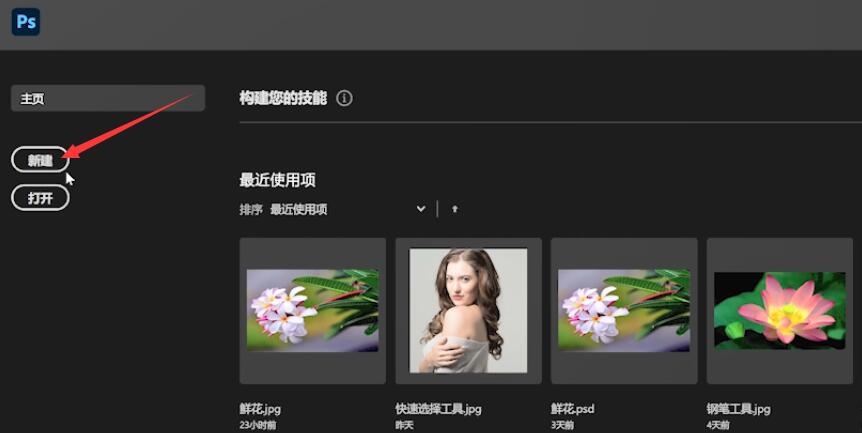
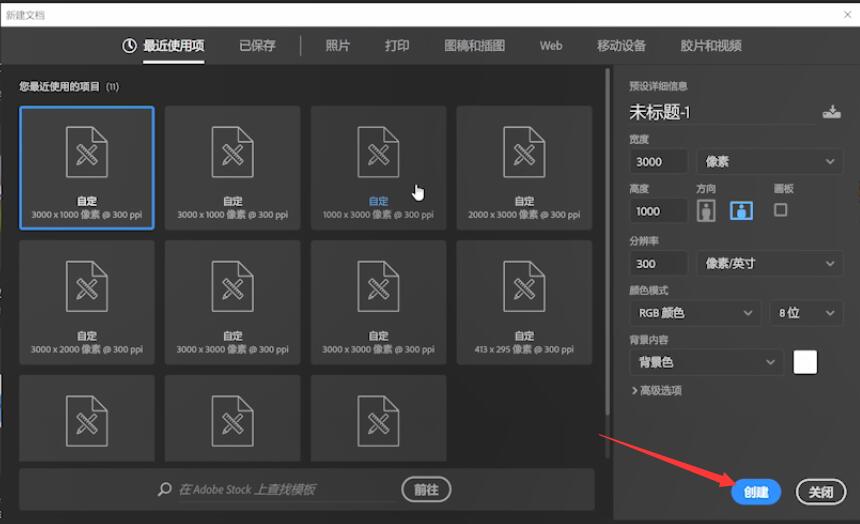
2第二步点击左侧工具栏的文字工具,输入文字内容
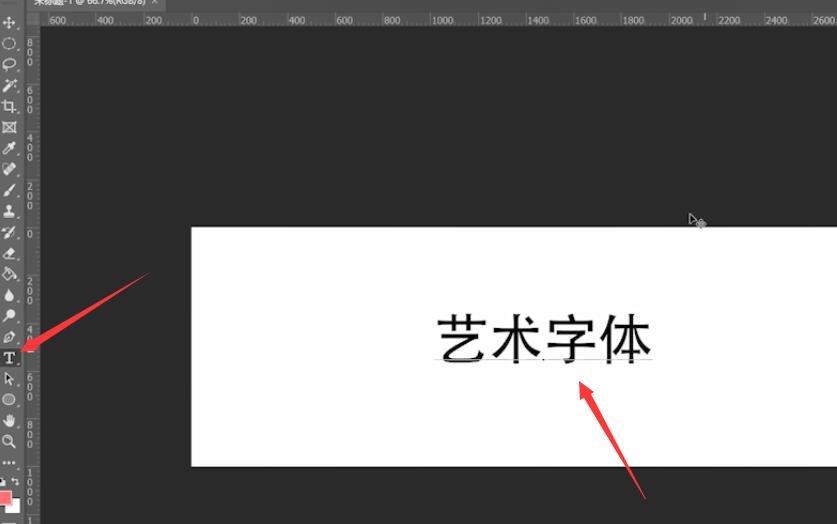
3第三步鼠标右键单击文字图层,选择栅格化图层
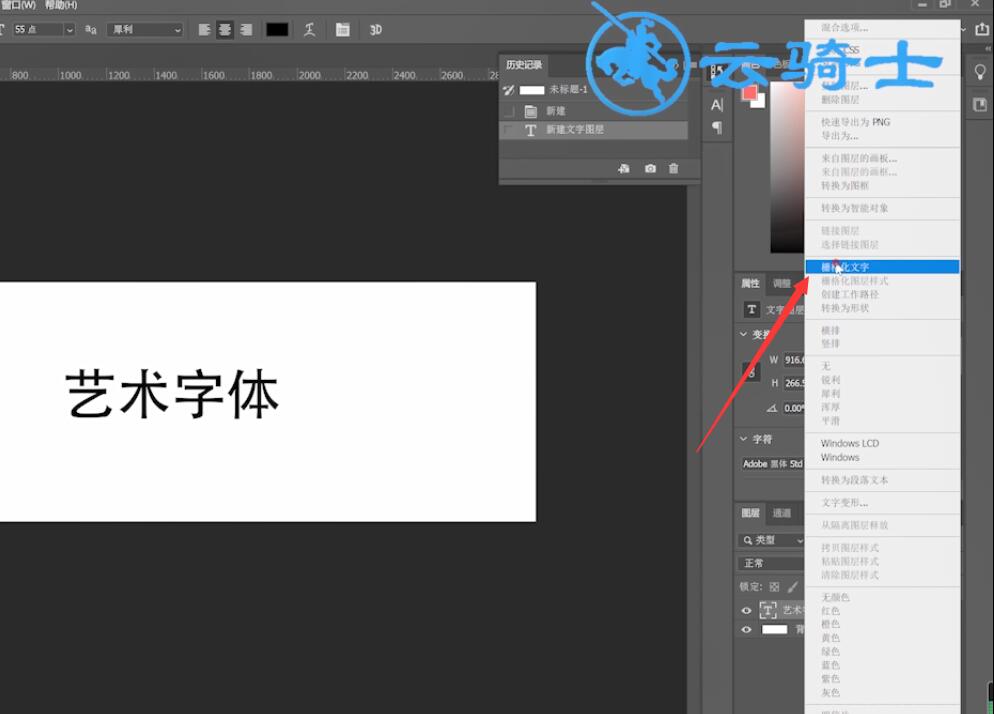
4第四步双击文字图层,打开图层样式窗口,即可开始根据需要制作文字效果
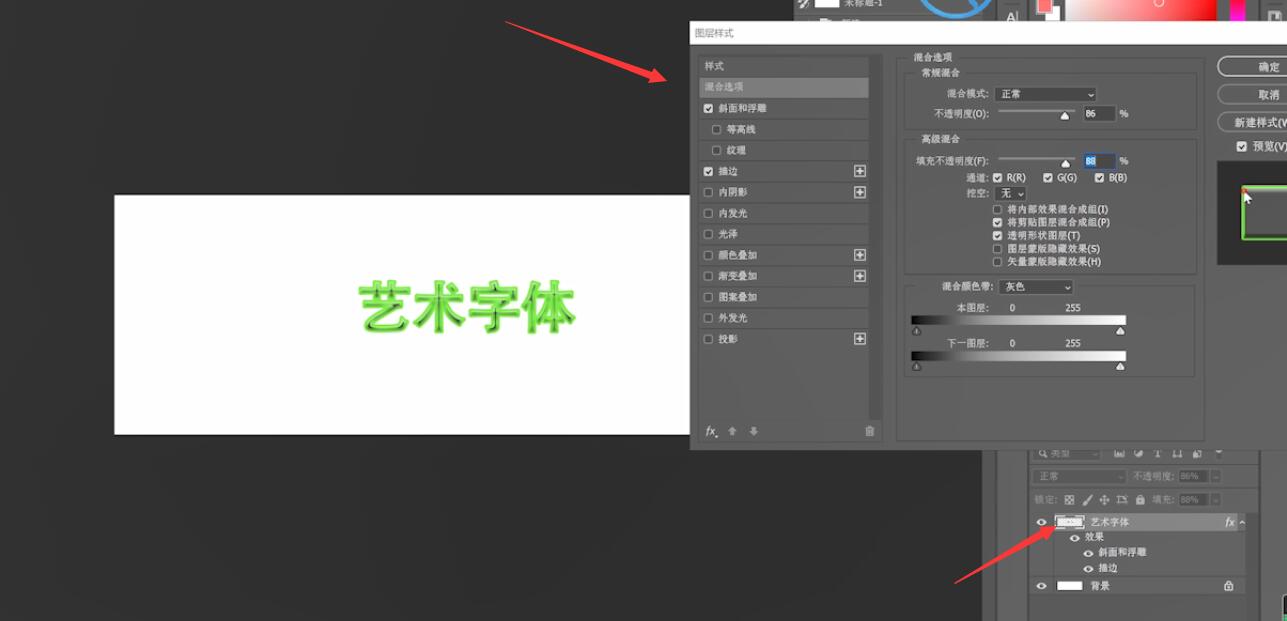
以上就是ps中怎么做特效字体的内容,希望能对大家有所帮助。
【出处:神龙架网站推广 网络转载请说明出处】